курсс. Министерство общего и профессионального образования Свердловской области Учебнотехнический центр ооо Омега1 выпускная квалификационная работа применение компьютерной графики в мультимедиа исполнитель антипин С. С группа вм409 Екатеринбург, 2022
 Скачать 7.94 Mb. Скачать 7.94 Mb.
|
1.3.3.2. Программа Clickteam Fusion 2.5Редактор Clickteam Fusion 2.5 (рис. 14) позволяет быстро создать прототип игры, что может быть полезно сценаристам, художникам и гейм-дизайнерам, но главное — написать свою собственную игру и опубликовать её в Steam, GooglePlay, AppStore и других магазинах. В созданной игре можно совершать внутриигровые платежи, а также размещать рекламу. В данном редакторе существует несколько основных окон для работы: редактор фрейма (рис. 14), позволяющий импортировать собственную графику, менеджер дополнений (рис. 15), позволяющий устанавливать различные плагины, а так же редактор событий (рис. 16). 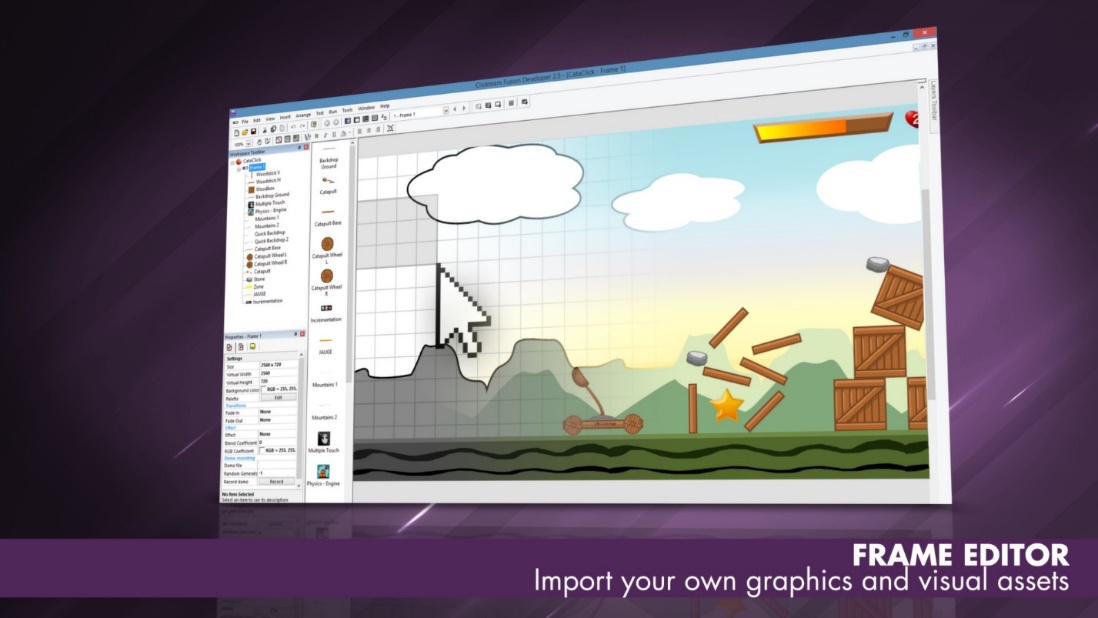 Рис. 14. Редактор фрейма 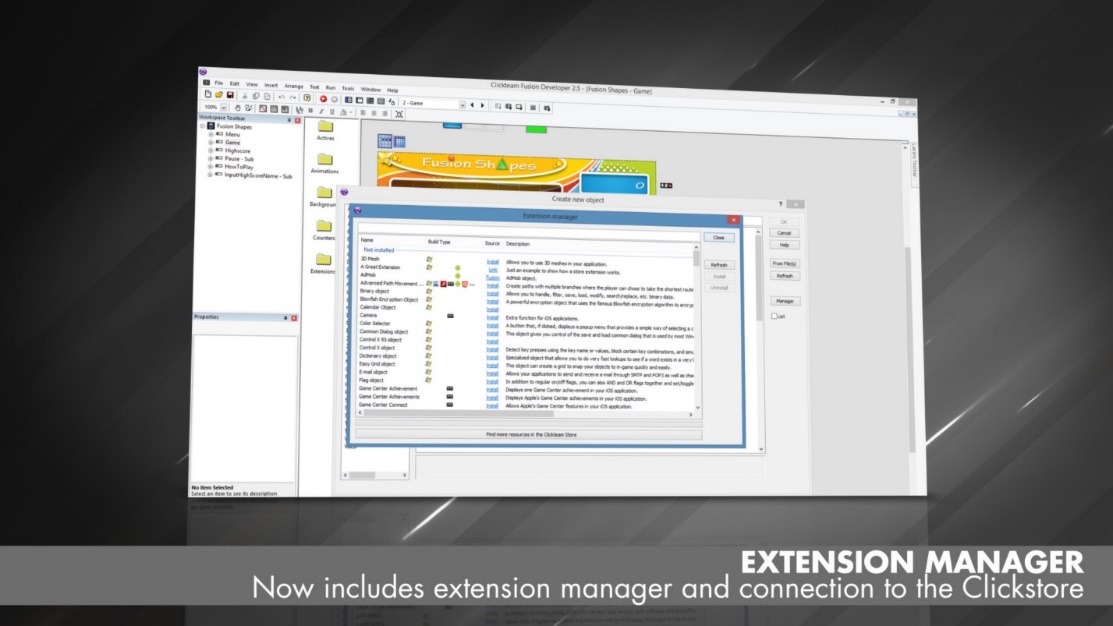 Рис. 15. Менеджер дополнений 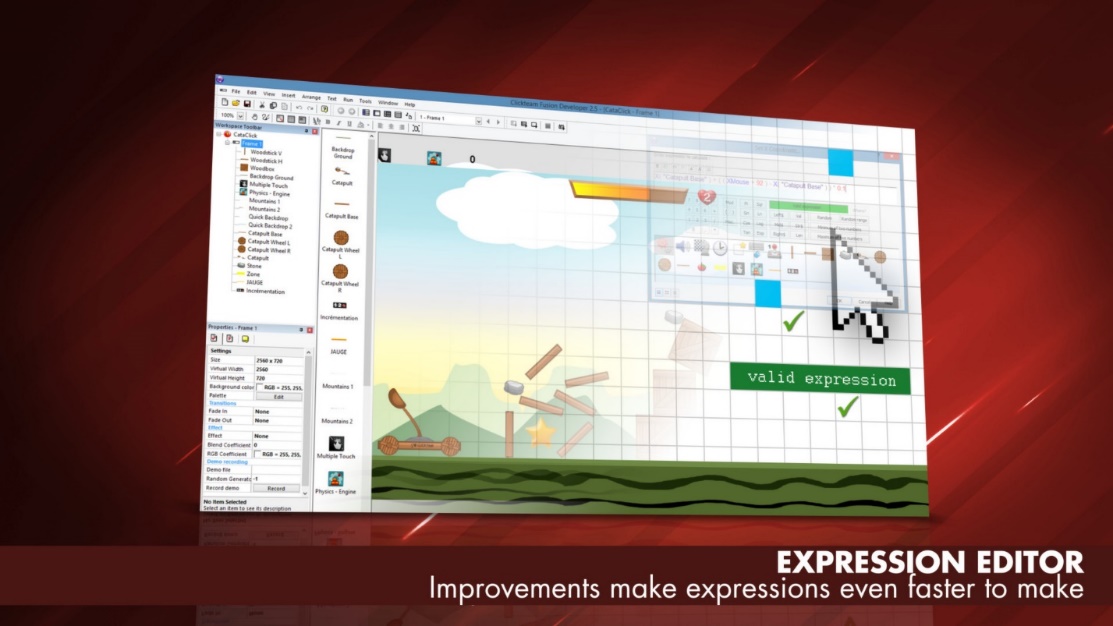 Рис. 16. Редактор событий 1.3.4. Программы для работы со звукомЗвук в компьютере может быть представлен двумя разными типами файлов – звуковыми и музыкальными. В виде звуковых файлов хранится то, что записано с микрофонного или линейного входа вашей звуковой карты, взято с аудиодиска. В виде музыкальных – композиции, которые сочиняются непосредственно в компьютере (фактически это нотная запись компьютерного типа). Для работы со звуком существует множество программ, таких как Adobe Audition, Sound Forge и другие. Первые две программы рассмотрены далее. 1.3.4.1. Adobe Audition CC 2017Adobe Audition CC 2017 (рис. 17) представляет собой профессиональный инструмент для специалистов, которые работают в сфере обработки аудио и видеопродукции, предлагая им практически неограниченные возможности. Простота использования сочетается с гибкостью работы, позволяя создавать мастер-копии высочайшего класса, редактировать, микшировать, обрабатывать, накладывать разнообразные звуковые спецэффекты. Пользователь получает на своем компьютере полноценную студию звукозаписи с простыми в использовании профессиональными инструментами. 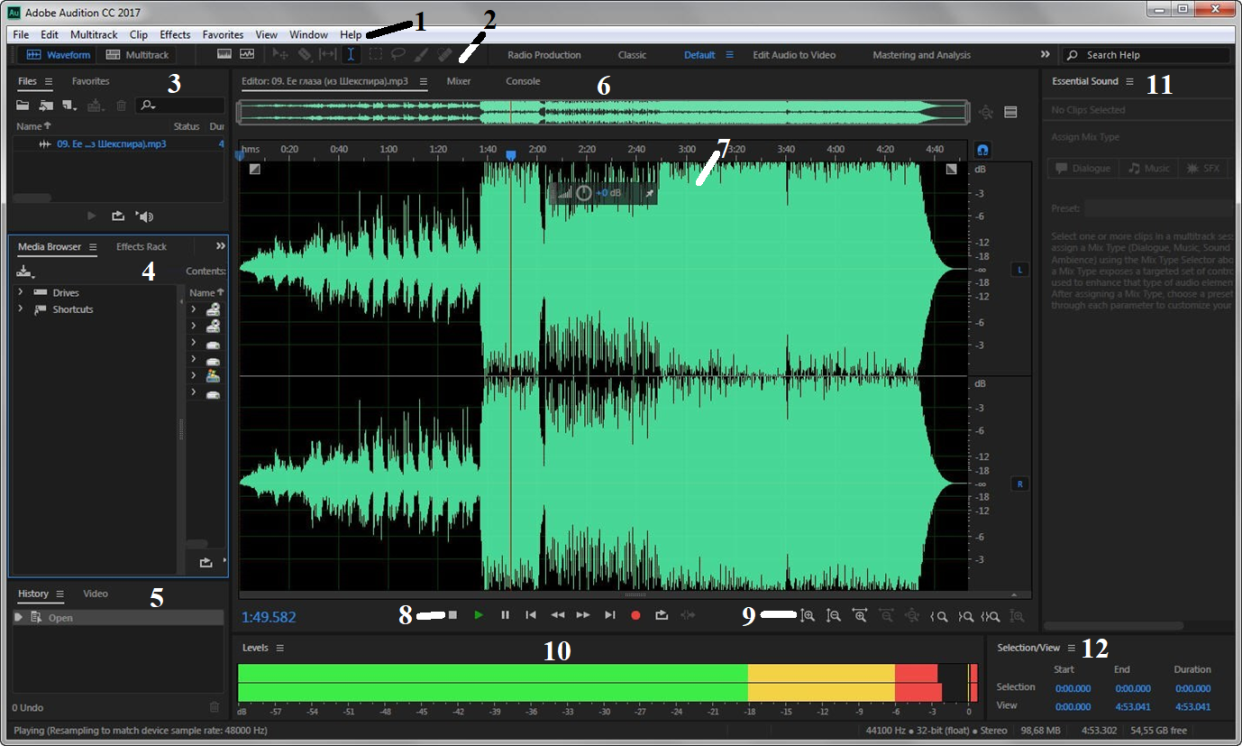 Рис. 17. Интерфейс программы Adobe Audition CC 2017: 1 – выпадающие меню, 2 – панель инструментов, 3 – библиотека, 4 – браузер файловой системы, 5 – библиотека, 6 – временная шкала, 7 – рабочая область, 8 – кнопки управления воспроизведением, 9 – кнопки управления масштабом, 10 - двухканальный визуализатор громкости звука, 11 – библиотека эффектов, 12 – индикатор времени 1.3.4.2. Sony Sound Forge Pro 11Sony Sound Forge Pro 11 является мощным редактором аудио с огромным набором различных утилит для обработки файлов. Данная программа позволяет обрабатывать, записывать, редактировать, кодировать и конвертировать аудио файлы различных форматов. Простой и понятный интерфейс (рис. 18) позволяет удобно работать и начинающему пользователю. Sound Forge подойдет для любой задачи, связанной с редактированием аудио. 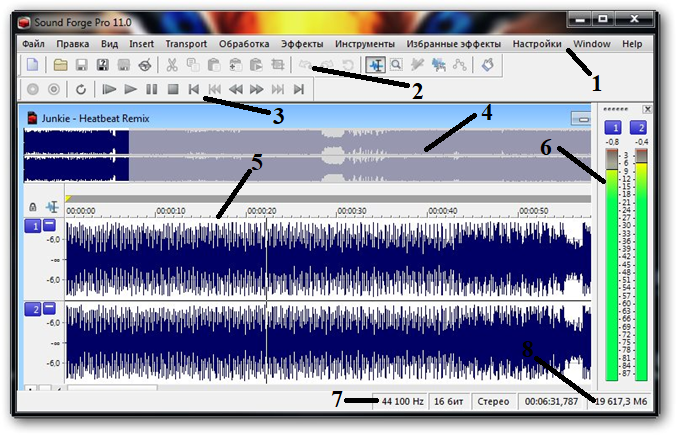 Рис. 18. Интерфейс программы Sony Sound Forge Pro 11: Рис. 18. Интерфейс программы Sony Sound Forge Pro 11:1 – выпадающие меню, 2 – панель управления файлом, 3 – панель управления воспроизведением, 4 – временная шкала, 5 – рабочая область, 6 – двухканальный визуализатор громкости звука, 7 – панель информации о файле, 8 – количество свободного места на диске. Глава 2. Основные принципы работы в программе Adobe Flash CS4 Professional Adobe Flash представляет собой платформу для разработки интерактивных веб-приложений и мультимедиа. Программа широко используется для создания браузерных игр, анимации, рекламных баннеров, воспроизведения видео и аудио-контента на веб страницах. Программа позволяет работать с растровой векторной и трехмерной графикой. 2.1. Рабочее окноРабочее окно программы Adobe Flash CS4 Professional включает меню в верхней части экрана и множество инструментов и палитр для редактирования и добавления элементов к ролику. Можно создать все объекты для анимации в программе Flash или импортировать элементы, созданные в других совместимых приложениях. По умолчанию программа отображает строку меню, шкалу времени, сцену, панель инструментов, панель свойств и несколько других панелей. Их можно перемещать по экрану. Чтобы вернуть рабочее окно в исходное состояние, можно выбрать команду Classic из подменю Workspace (Рабочее окно) меню Window (Окно) непосредственно над окном сценой. Сцена — пространство, которое видят зрители при воспроизведении ролика. Она содержит текст, изображения и видео. Можно использовать сетку, ориентиры и линейки, чтобы размещать элементы на сцене. Дополнительно можно использовать инструмент Align и другие. Временная шкала – область, содержащая слои, благодаря которым можно организовать работу с документом, и кадры. В нижней части шкалы содержится информация о выбранном кадре, скорость передачи кадров и время от начала ролика (рис. 19). 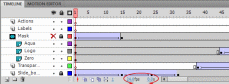 Рис. 19. Информация внизу временной шкалы Каждый слой содержит отличное от других изображение, которое появляется на сцене. Можно создавать и редактировать объекты в одном слое, не затрагивая объекты другого слоя. Слои сложены в том порядке, в котором они появляются на шкале времени, поэтому объекты на нижнем слое находятся в фоне. Можно скрыть, показать, блокировать или разблокировать слои. Каждый кадр слоя уникален, но их можно перетаскивать в новое место в том же самом слое или копировать или перемещать их в другой слой. Палитра Библиотека (рис. 20) — это то место, где хранятся как эталоны, созданные в программе Adobe Flash CS4 Professional, так и импортированные файлы, включая точечные рисунки, изображения, звуковые файлы и видеоклипы. Любой элемент, импортируемый на сцену, автоматически добавляется в библиотеку. При выборе элемента в данной палитре отображается предварительный просмотр эскиза. Если элемент является звуковым файлом или анимацией, то можно нажать на кнопку воспроизведения, чтобы воспроизвести его. 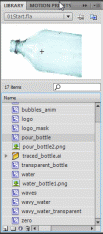 Рис. 20. Панель Библиотека Эталон — это изображение, кнопка или клип, которые создаются или импортируются однажды, а затем могут многократно использоваться в документе. Эталоны могут уменьшить размеры файла и время загрузки для многих мультипликаций. Эталон можно использовать бесконечное количество раз, однако его данные включаются только один раз. Панель Свойства (рис. 21, 22) дает быстрый доступ к необходимым атрибутам. Содержимое этой панели зависит от выбранного объекта. Панель инструментов (рис. 23) содержит инструменты выбора, рисования, ввода текста, заливки, редактирования, навигации и элементы управления. Кроме того, в ней есть некоторые скрытые инструменты (рис. 24), доступные при нажатии и удерживании левой кнопки мыши. 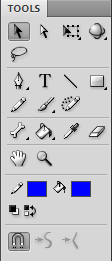 Рис. 23. Панель инструментов 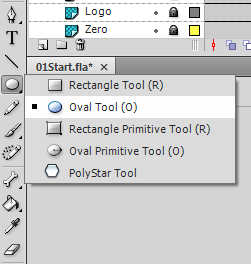 Рис. 24. Скрытые инструменты |

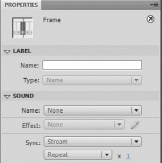
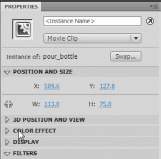 Рис. 21. Панель Свойства для кадра
Рис. 21. Панель Свойства для кадра